Cách khắc phục sự cố kết nối Bluetooth trên Windows 10

Khắc phục sự cố Bluetooth trên Windows 10 với các bước đơn giản nhưng hiệu quả, giúp thiết bị kết nối trở lại bình thường.
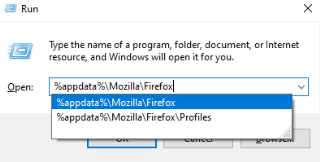
Máy tính của bạn chắc chắn là người bạn tốt nhất của bạn nhưng đôi khi nó hiển thị các thông báo lỗi khiến bạn khó chịu. Một trong những thông báo lỗi thường xảy ra khi sử dụng trình duyệt Mozilla là “ Firefox đã chạy nhưng không phản hồi”. Lỗi này xảy ra do những thay đổi trong Hồ sơ Firefox được tạo trên đĩa cứng của bạn và chứa tất cả các dấu trang, cài đặt cá nhân và thông tin khác của bạn.
Nguyên nhân chính giải thích tại sao lỗi này xảy ra là nếu Firefox không tắt bình thường và máy tính bị tắt đột ngột có thể do mất điện. Trong những trường hợp như vậy, quá trình Firefox tiếp tục chạy trong nền khi máy tính được khởi động lại và cấu hình mặc định bị khóa. Lỗi này không có gì đáng lo ngại và có thể được khắc phục bằng một vài bước đơn giản
Các bước để giải quyết lỗi Mozilla Firefox " Firefox đã chạy nhưng không phản hồi "
Có một số phương pháp đơn giản mà người ta có thể làm theo để giải quyết Lỗi Firefox này:
Phương pháp 1. Khắc phục sự cố hiệu quả nhất từ trước đến nay: hoạt động 50% mọi lúc
Khi bạn nhận được thông báo lỗi “Firefox đã chạy nhưng không phản hồi”, bước đầu tiên bạn có thể làm là:
Hãy kiên nhẫn, Chờ, Đóng cửa sổ Firefox bằng cách nhấp vào X ở góc trên bên phải. Sau đó khởi động lại Firefox bình thường.
Hoặc, Đóng Firefox và khởi động lại máy tính của bạn. Hầu hết các vấn đề không xác định và không mong muốn đều được giải quyết bằng cách khởi động lại giống như khi chúng ta cảm thấy sảng khoái sau một đêm ngon giấc.
Cũng nên đọc: Cài đặt Firefox hữu ích để biến bạn thành chuyên nghiệp
Phương pháp 2: Kết thúc quá trình thông qua Trình quản lý tác vụ.
Bước 1. Mở Task Manager bằng cách nhấp chuột phải vào thanh tác vụ và chọn Task Manager từ danh sách các tùy chọn hoặc chỉ cần nhấn phím Windows và nhập Task Manager .
Bước 2. Trong cửa sổ Task Manager, chọn tab Processes.
Bước 3. Định vị Firefox hoặc nhấn chữ F để xác định quá trình Firefox.
Bước 4. Chọn End Task để tắt Firefox.
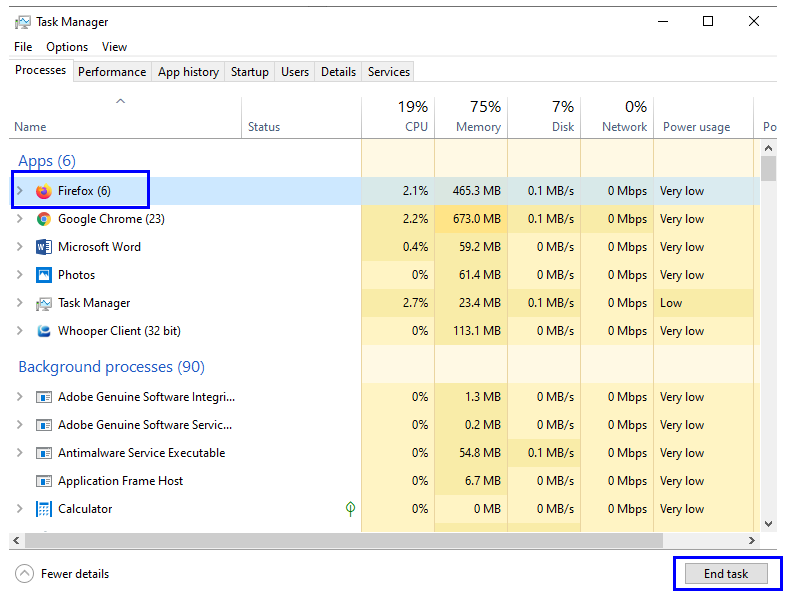
Bước 5. Tìm bất kỳ quy trình Firefox bổ sung nào đang chạy và đóng chúng luôn.
Đóng Trình quản lý Tác vụ và khởi động lại Firefox.
Phương pháp 3: Kiểm tra quyền truy cập
Để hoạt động trơn tru, Mozilla Firefox tạo các tệp hệ thống trong thư mục hồ sơ được tạo trong thư mục Firefox trong thư mục Tệp Chương trình trên ổ C của bạn. Đôi khi do lỗi tệp hệ thống hoặc lỗi đọc / ghi, Firefox không thể tạo bất kỳ tệp nào vì nó mất các quyền cần thiết. Để kiểm tra trạng thái quyền, hãy làm theo các bước sau:
Bước 1. Nhấn phím Windows trên bàn phím và ký tự R để mở Cửa sổ chạy.
Bước 2. Trong cửa sổ Run, gõ dòng lệnh sau:
% appdata% \ Mozilla \ Firefox
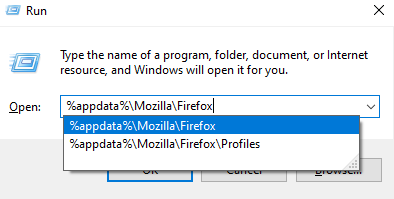
Bước 3. Định vị thư mục Hồ sơ . Nhấp chuột phải vào thư mục đó và chọn Thuộc tính.
Bước 4. Chọn tab Chung trên Cửa sổ Thuộc tính .
Bước 5. Định vị thuộc tính Chỉ đọc và đảm bảo rằng nó đang trống.
Lưu ý: Nếu chọn Chỉ đọc được đánh dấu thì Firefox sẽ không thể ghi vào thư mục của nó và bạn sẽ gặp phải Thông báo lỗi “Firefox đã chạy nhưng không phản hồi”.
Phương pháp 4: Hồ sơ Mozilla bị khóa
Một lý do khác cho lỗi này là đôi khi do lỗi không xác định, cấu hình mà Mozilla Firefox tạo bị khóa. Để mở khóa cấu hình và đảm bảo rằng trình duyệt chạy không có lỗi, hãy làm theo các bước sau:
Bước 1. Nhấn phím Windows trên bàn phím và ký tự R để mở Cửa sổ chạy.
Bước 2. Trong cửa sổ Run, gõ dòng lệnh sau:
% appdata% \ Mozilla \ Firefox \ Hồ sơ
Bước 3. Lệnh trên sẽ mở một thư mục có thể chứa nhiều hơn một thư mục. Tên của các thư mục này sẽ không phải bằng tiếng Anh đơn thuần mà là chữ và số. Định vị thư mục có tên kết thúc bằng .default.
Bước 4. Mở thư mục đó và tìm kiếm tệp Parent.lock và xóa nó.
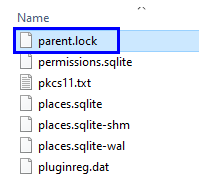
Bước 5. Khởi chạy Firefox bình thường.
Lưu ý: nếu bạn nhận được thông báo lỗi và không thể xóa tệp này, hãy khởi động lại máy tính và trước khi khởi chạy trình duyệt Firefox, hãy thử và xóa tệp.
Firefox đã chạy nhưng không phản hồi - đề xuất của bạn.
Firefox là một trình duyệt rất mạnh mẽ và không hiển thị bất kỳ lỗi nào trong quá trình hoạt động. Tuy nhiên, lỗi này bật lên khá bất ngờ. Các bước trên được thử và kiểm tra và có thể loại bỏ lỗi trong vòng vài phút. Nếu bạn biết thêm các bước có thể hỗ trợ để loại bỏ lỗi này, hãy đề cập đến chúng trong phần nhận xét bên dưới.
Khắc phục sự cố Bluetooth trên Windows 10 với các bước đơn giản nhưng hiệu quả, giúp thiết bị kết nối trở lại bình thường.
Làm thế nào để nhận trợ giúp trong Windows 10 là một câu hỏi cần thiết. Đọc tiếp để tìm ra phương pháp tốt nhất giúp giải quyết các vấn đề liên quan đến Microsoft Windows 10.
Blog này sẽ giúp người dùng khắc phục Trình điều khiển thiết bị I2C HID không hoạt động trên Windows 11 bằng các bước được chuyên gia khuyến nghị nhanh chóng và đơn giản để làm theo.
Nếu bạn đang gặp phải vấn đề về âm thanh trên máy tính thì có lẽ đã đến lúc cập nhật trình điều khiển âm thanh trên Windows 10.
Tìm hiểu cách khắc phục bộ điều khiển trò chơi không hoạt động trên PC Windows của bạn và thưởng thức các trò chơi yêu thích của bạn mà không bị gián đoạn.
Bạn muốn biết cách khôi phục dữ liệu từ ổ cứng ngoài? Hãy đọc phần này để có được phần mềm khôi phục ổ cứng Windows 10 tốt nhất để định dạng dữ liệu ngay lập tức.
Dưới đây là các bước nhanh chóng và đơn giản về cách thay đổi địa chỉ IP trong Windows 10. Bạn cũng có thể đặt IP tĩnh trong Windows 10 do quản trị viên mạng của bạn cung cấp.
Khôi phục file CAB - Bài viết này giúp bạn hiểu rõ hơn về file CAB và cách khôi phục file CAB đã xóa trên Windows.
Nếu bạn đang tìm kiếm một cách đơn giản nhưng mạnh mẽ để ghi lại màn hình máy tính để bàn của mình thì tại sao không sử dụng chương trình đã được cài đặt sẵn trên máy tính. Tìm hiểu tại đây, cách ghi lại màn hình của bạn bằng trình phát phương tiện VLC trên Windows 10, 8 và 7.
Bảng điều khiển Windows 10 của bạn không phản hồi? Dưới đây là một số cách sử dụng mà bạn có thể giải quyết vấn đề một cách dễ dàng nhất.








